
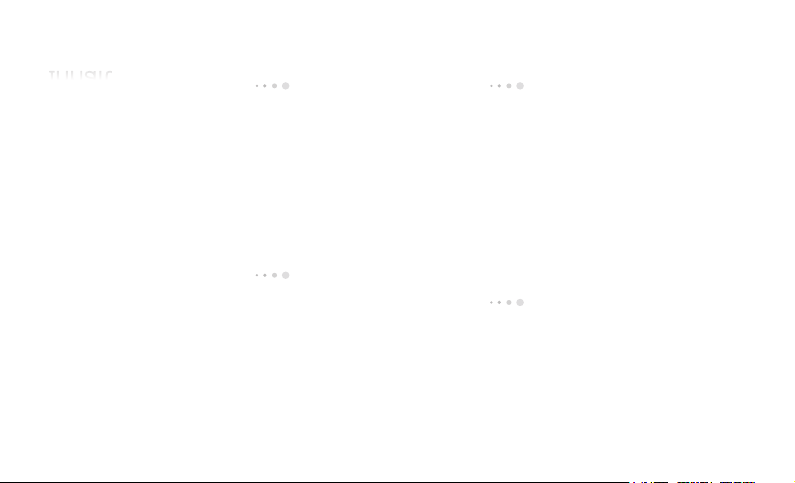
Inhalt
Erste Schritte
Komponenten 4
Position der
Steuerungstasten 5
LCD-Anzeige 6
iriver plus 3 installieren 8
Windows Media Player 11
installieren 9
Einfache Vorgänge
Gerät anschalten/
ausschalten 12
Auswählen des Menüs 13
HOLD und RESET verwenden 14
Geräte anschließen 15
Verwenden des Produkts
Musik 20
Videos 23
Bilder 25
Text 27
FM Tuner 29
Aufnahme 31
Dateibrowser 32
Einstellungen 33
Weitere Informationen
Iriver plus 3 verwenden 36
Windows Media Player 11 verwenden
Copyrights/Certification/
Trademarks/Limited Liability 43
Sicherheitshinweise 44
Problembehandlung 47
40
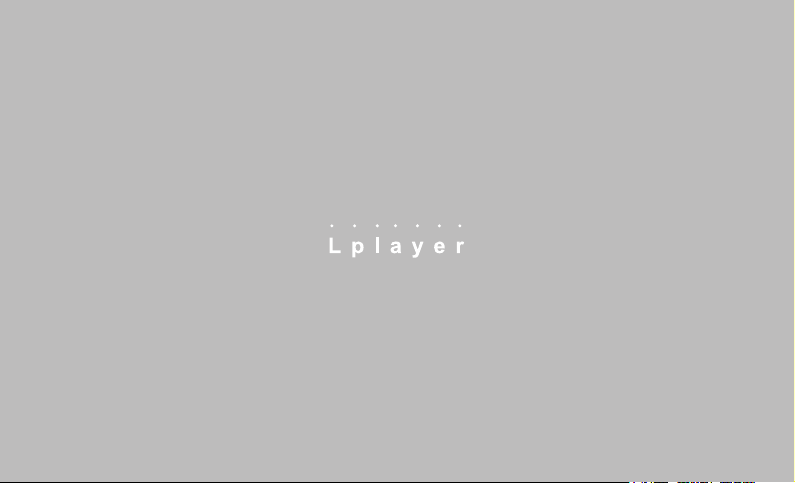
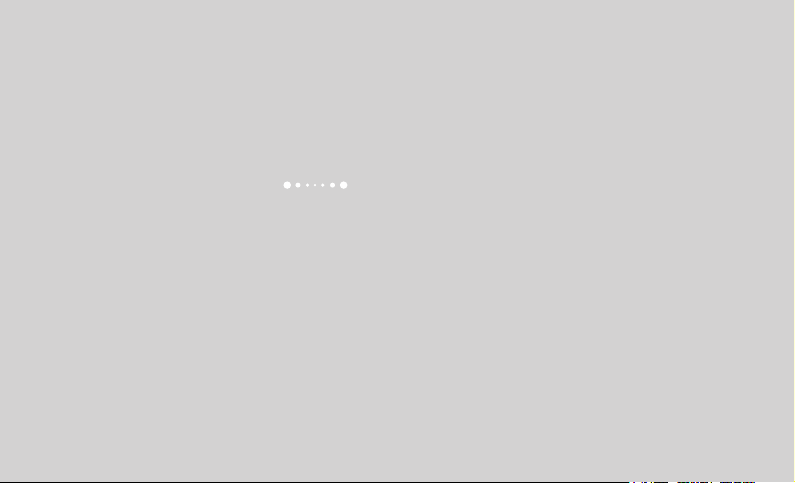
01 Erste Schritte
Komponenten 4
Position der Steuerungstasten 5
LCD-Anzeige 6
Iriver plus 3 installieren 8
Windows Media Player 11 installieren 9
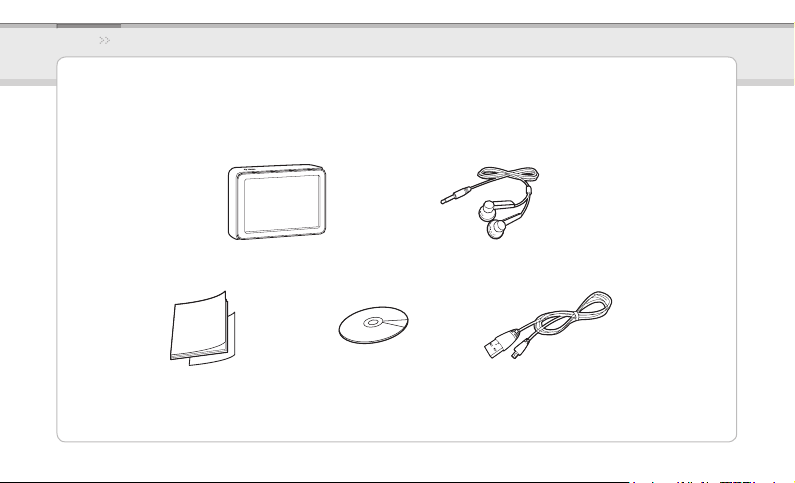
iriver Music Videos Pictures Texts FM Radio Recordings File Browser Settings
Erste Schritte
Komponenten
Quick Start Guide & Garantiekarte Installations-CD & -handbuch USB-Kabel
Die Komponenten können ohne Ankündung verändert werden und den Abbildungen nur ähnlich sein.
Lplayer Ohrhörer
4
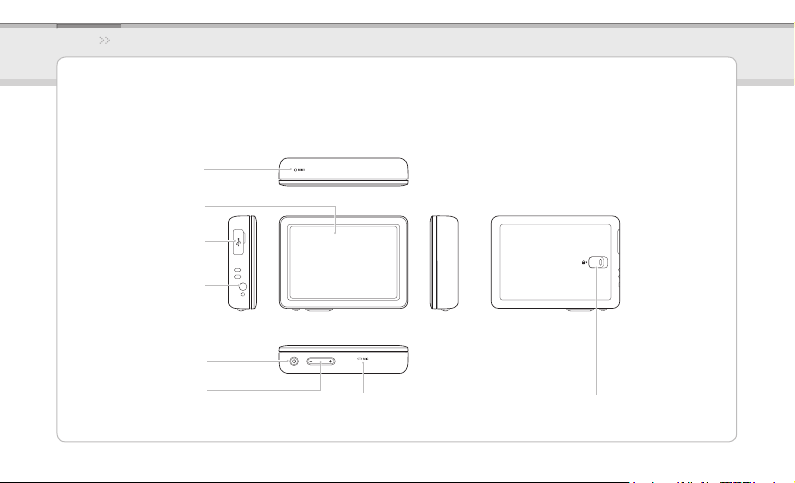
iriver Music Videos Pictures Texts FM Radio Recordings File Browser Settings
Erste Schritte
Position der Steuerungstasten
RESET-Önung
LCD
USB-Buchse
Ohrhörerbuchse
Power-Taste
Lautstärketaste
MIC
HOLD-Schalter
5
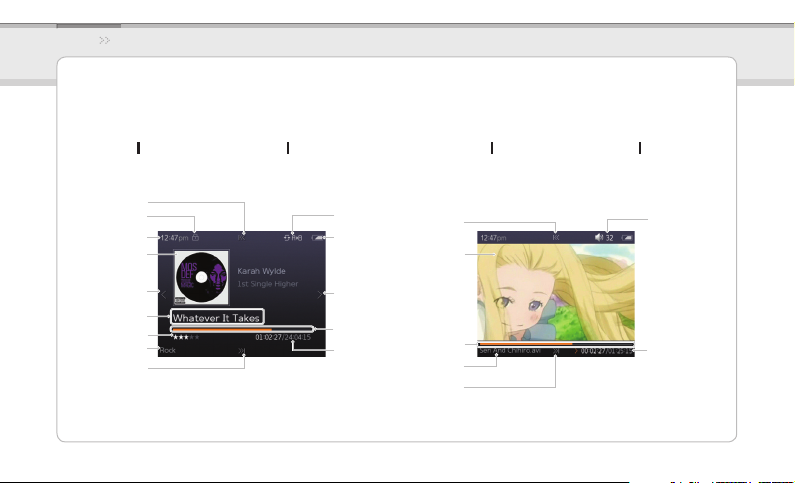
iriver Music Videos Pictures Texts FM Radio Recordings File Browser Settings
Erste Schritte
LCD-Anzeige
Beim Abspielen von Musik Beim Abspielen von Video
Vorherige Datei
abspielen
HOLD
Aktuelle Zeit
Album-Kunst
Vorherige
Albuminformation
Bewertung
Nächste Datei
abspielen
EQ
Playmodus
Batterie
Wiedergeben/Pause
Statusleiste
Bisherige
Wiedergabezeit /
Gesamtwiedergabedauer für
aktuelle Datei
6
Zurückspulen
Aktuelles
Video
Statusleiste
Datei name
Schneller
Vorlauf
Lautstärke
Wiedergabedauer /
Gesamtwiedergabedauer
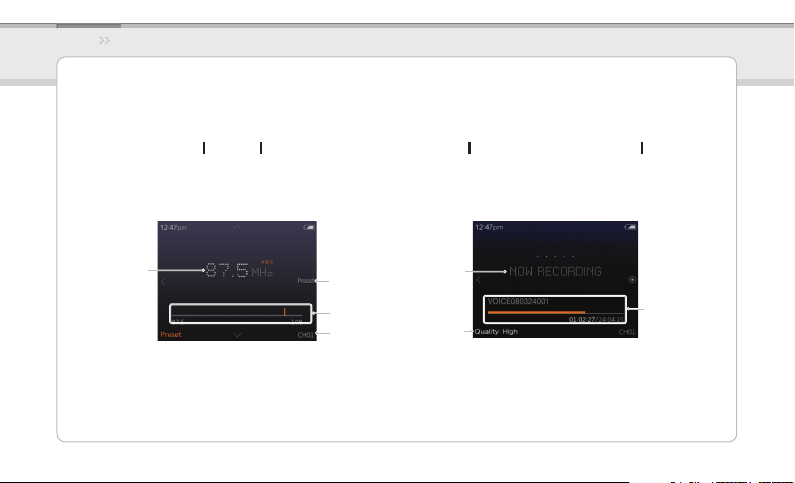
iriver Music Videos Pictures Texts FM Radio Recordings File Browser Settings
Erste Schritte
LCD-Anzeige
FM Tuner Während der Sprachaufnahme
Aktuelle
Frequenz
Preset An/Aus
Frequenzanzeige
Sendernummer
Aufnahmequalität
7
Aktueller
Status
Aufgenommene Zeit
/ Verbleibende Zeit
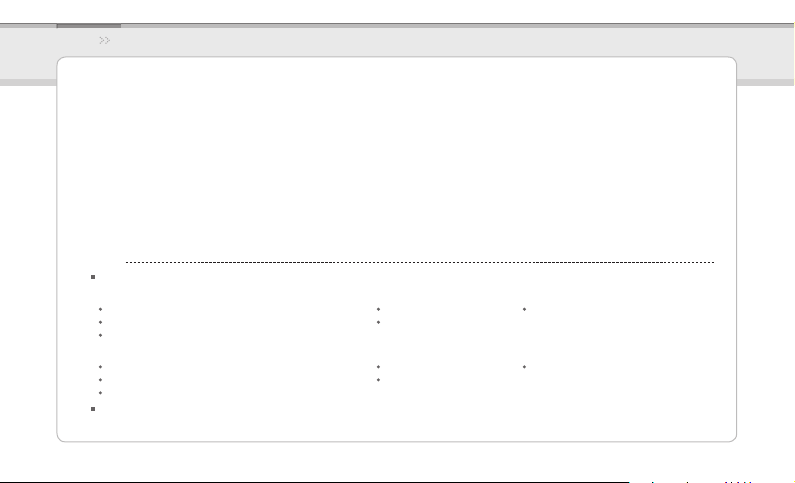
iriver Music Videos Pictures Texts FM Radio Recordings File Browser Settings
Erste Schritte
Iriver plus 3 installieren
iriver plus 3 ist ein integriertes Programm zum efzienten Verwalten von Musik-, Video- und Bilddateien.
Mit iriver plus 3 können Sie Musik-, Video- und Bilddateien nach Belieben vom PC auf das Gerät übertragen.
Legen Sie die Installations-CD in Ihren PC ein, um den Bildschirm für die Installation anzeigen zu lassen.1.
Wählen Sie iriver plus 3 aus und klicken Sie auf 2. Installieren.
Folgen sie den Anweisungen auf dem Bildschirm und führen sie die Installation durch.
Hinweis...
Mindestanforderungen für die Verwendung von iriver plus 3
Windows® 2000/XP
Intel® Pentium® ll 233MHz oder höhere Prozessorgeschwindigkeit
Lautsprecher- und Soundkarte, die 16 bit unterstützt Microsoft Internet Explorer Version 6.0 oder später
SVGA- oder hochauflösender Monitor (1024x768 Auflösung oder höher)
Windows® Vista (Windows® Vista unterstützt nur die 32-Bit-Version und nicht die 64-Bit-Version.)
Intel® Pentium® ll 800MHz oder höhere Prozessorgeschwindigkeit
Lautsprecher- und Soundkarte, die 16 bit unterstützt Microsoft Internet Explorer Version 6.0 oder später
SVGA- oder hochauflösender Monitor (1024x768 Auflösung oder höher)
Weitere Informationen zur Verwendung von iriver plus 3: siehe S. 36 -39.
64MB oder mehr Arbeitsspeicher 30MB oder mehr Festplattenspeicher
512 MB oder mehr Arbeitsspeicher
20 GB oder mehr Festplattenspeicher
8
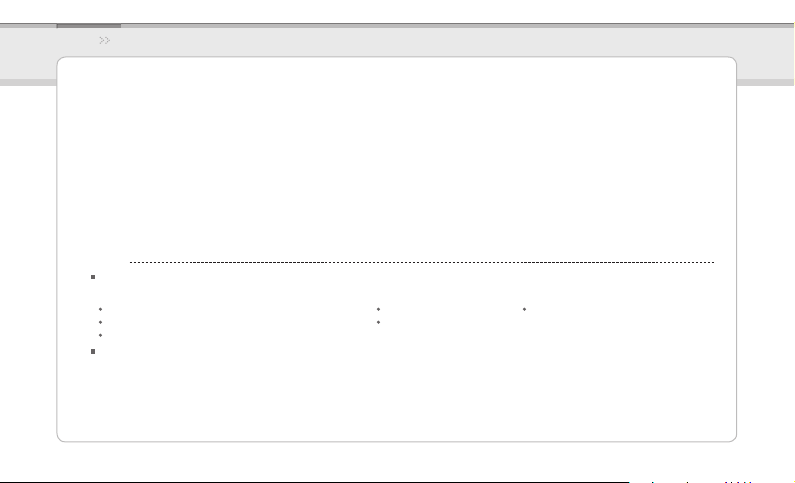
iriver Music Videos Pictures Texts FM Radio Recordings File Browser Settings
Erste Schritte
Windows Media Player 11 installieren
Legen Sie die Installations-CD in Ihren PC ein, um den Bildschirm für die Installation anzeigen zu lassen.1.
Wählen Sie Windows Media Player 11 aus und klicken Sie auf 2.
Folgen sie den Anweisungen auf dem Bildschirm und führen sie die Installation durch.
Hinweis...
Mindestanforderungen für die Verwendung von Windows Media Player 11
Windows® Vista
Intel® Pentium® ll 800MHz oder höhere Prozessorgeschwindigkeit
Lautsprecher- und Soundkarte, die 16 bit unterstützt Microsoft Internet Explorer Version 6.0 oder später
SVGA- oder hochauflösender Monitor (1024x768 Auflösung oder höher)
Weitere Informationen zur Verwendung von Windows Media Player 11: siehe S. 40 - 42.
Installieren
512 MB oder mehr Arbeitsspeicher
.
9
20 GB oder mehr Festplattenspeicher
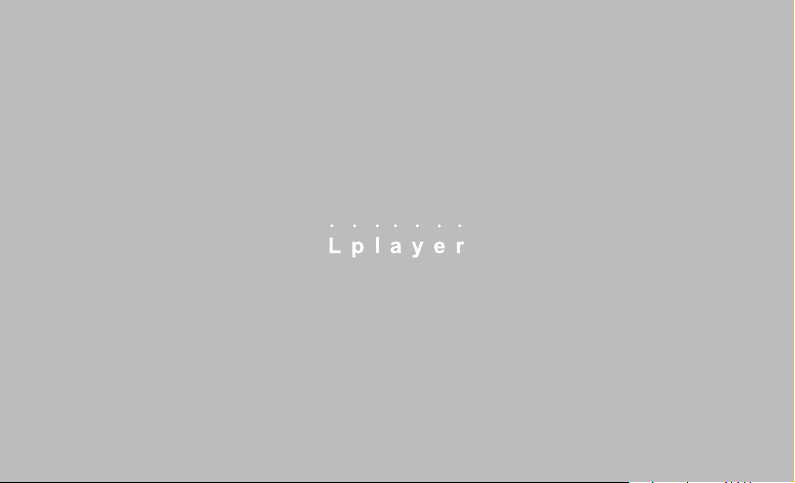
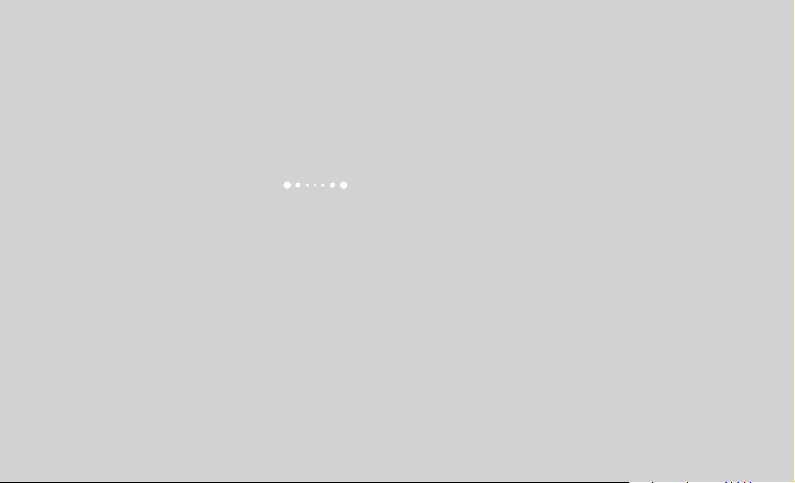
02 Einfache Vorgänge
Gerät anschalten/ausschalten 12
Auswählen des Menüs 13
HOLD und RESET verwenden 14
Geräte anschließen
- Ohrhörer an den Lplayer anschließen 15
- Das Gerät laden 15
- Den Lplayer an den PC anschließen 16
- Dateien/Ordner auf das Gerät kopieren 17
- Dateien/Ordner vom Gerät löschen 17
-
Verbindung zwischen Lplayer und PC trennen
18
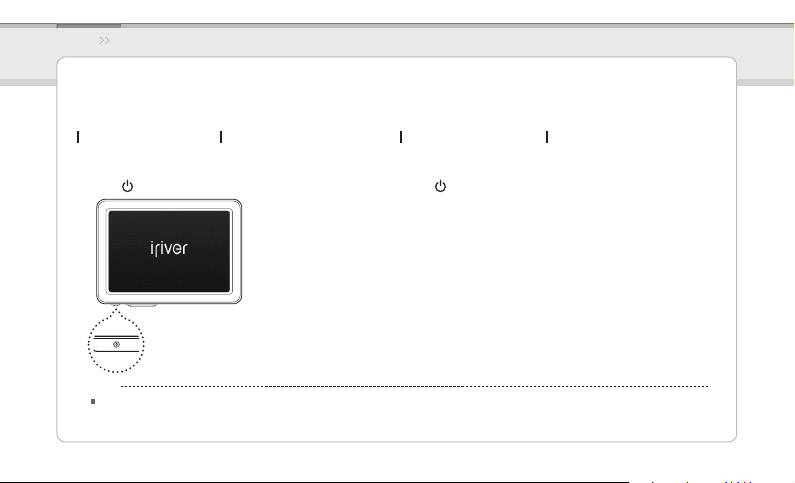
iriver Music Videos Pictures Texts FM Radio Recordings File Browser Settings
Einfache Vorgänge
Gerät anschalten/ausschalten
Einschalten des Produkts
Zum Anschalten des Geräts drücken und halten Sie die 1.
Taste .
Hinweis...
Dieses Gerät verfügt über eine automatische Stromsparfunktion, um Batterie zu sparen.
Je nach Einstellung im Energiesparmodus schaltet sich das Gerät nach einer bestimmbaren Zeit ohne Betrieb ab.
Weitere Informationen zum Einstellen dieses Modus’: siehe Einstellungen > Stromsparen > Ausschaltautomatik. (Siehe S. 33.)
Ausschalten des Produkts
Um das Gerät auszuschalten, drücken und halten Sie 1.
die -Taste.
12
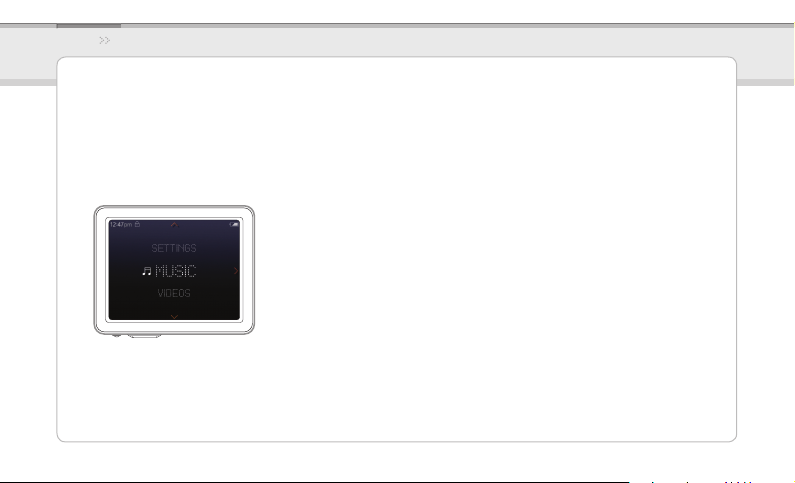
iriver Music Videos Pictures Texts FM Radio Recordings File Browser Settings
Einfache Vorgänge
Auswählen des Menüs
Drücken Sie im Hauptmenü die Tasten [Aufwärts] / [Abwärts], um das Menü auszuwählen.1.
Drücken und halten Sie die Taste [Links], um von jedem Betriebsbildschirm aus das Hauptmenü anzuzeigen.2.
13
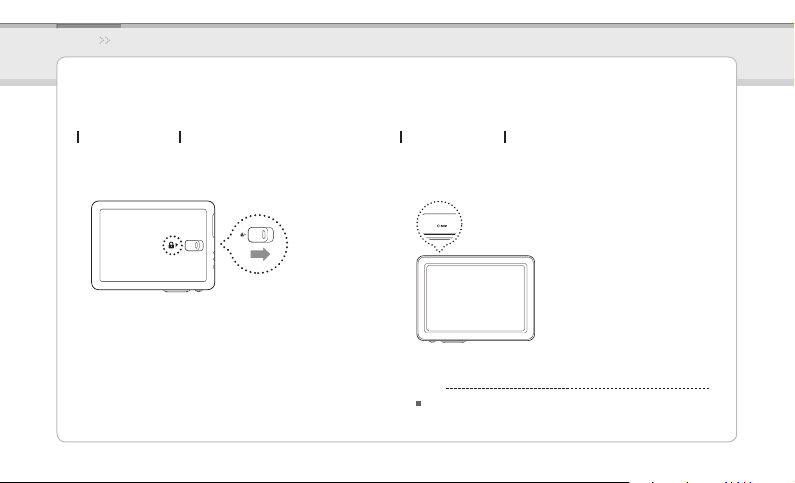
iriver Music Videos Pictures Texts FM Radio Recordings File Browser Settings
Einfache Vorgänge
HOLD und RESET verwenden
HOLD verwenden
Schieben Sie den 1. HOLD-Schalter wie unten dargestellt in
Pfeilrichtung, um das Gerät zu sperren.
Schieben Sie den 2. HOLD-Schalter in die entgegengesetzte
Richtung, um das Gerät zu entsperren.
RESET verwenden
Wenn das Gerät anhält und auf keinen Befehl mehr 1.
reagiert, drücken Sie die RESET-Önung.
Hinweis...
Beim RESET -Vorgang werden keine Datums- /
Zeiteinstellungen oder Daten im integrierten Speicher gelöscht.
14
